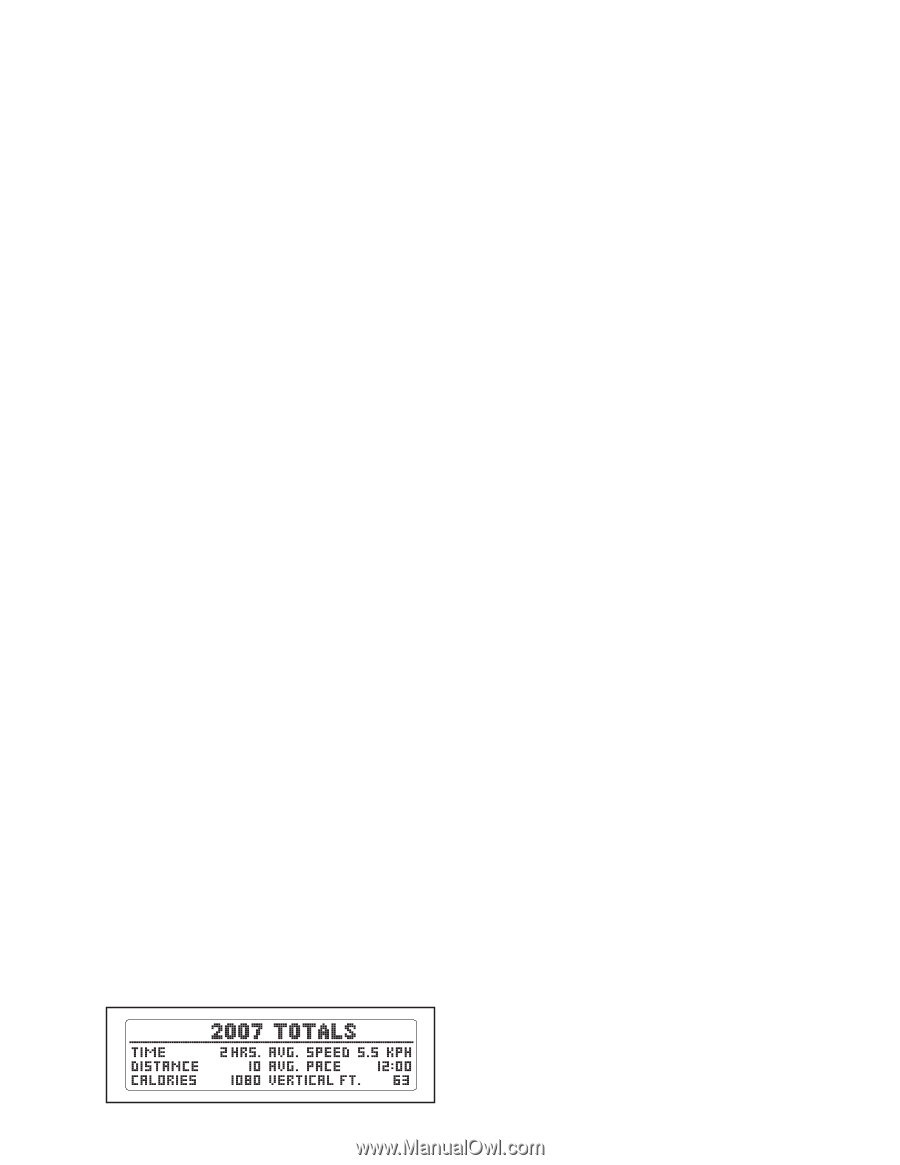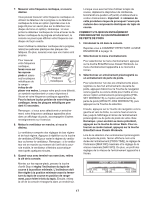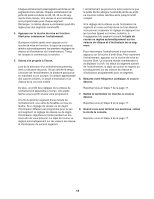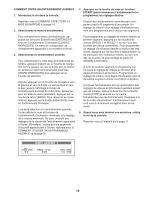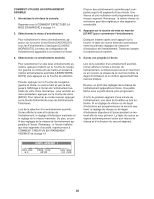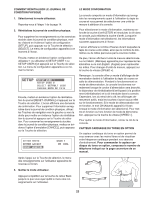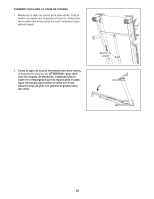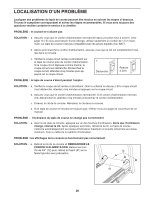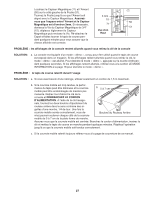ProForm 3.8 Treadmill French Manual - Page 22
Comment Visualiser Le Journal De Condi
 |
View all ProForm 3.8 Treadmill manuals
Add to My Manuals
Save this manual to your list of manuals |
Page 22 highlights
COMMENT VISUALISER LE JOURNAL DE CONDITION PHYSIQUE 1. Introduisez la clé dans la console. Reportez-vous à COMMENT EFFECTUER LA MISE EN MARCHE à la page 14. 2. Désignez-vous en tant quʼutilisateur 1 ou utilisateur 2. Reportez-vous à la page 15. 3. Sélectionnez le journal de condition physique. Pour sélectionner le journal de condition physique, appuyez sur la touche Open/Close sous Fitness Journal. La console récupérera à ce moment les renseignements emmagasinés du journal liés à lʼutilisateur sélectionné. Remarque : pendant la visualisation du journal de condition physique, appuyez sur la touche de retour Back à tout moment pour accéder au menu ou à lʼaffichage précédent. Le journal de condition physique peut afficher les informations suivantes sur les exercices effectués durant lʼannée en cours. Temps-Le nombre total des heures que vous aurez consacrées à marcher ou à courir sur le tapis de course. Pour visualiser les renseignements sur les exercices dʼune autre année, appuyez sur la Touche de navigation vers le haut ou vers le bas pour changer dʼannée. Remarque : le journal de condition physique peut stocker des renseignements sur onze années différentes. 5. Visualisez les renseignements sur les exercices par mois. Après quelques secondes, le menu de visualisation du mois [JAN, FEB, MAR, APR, MAY, JUN, JUL, AUG, SEP, OCT, NOV, DEC] apparaîtra à lʼécran. Pour visualiser des renseignements sur les exercices du mois, appuyez sur la Touche de navigation afin de mettre en évidence le mois désiré au côté droit de lʼécran. Ensuite, appuyez sur la Touche de sélection. Les renseignements sur les exercices du mois sélectionné apparaîtront à lʼécran. 6. Visualisez les renseignements sur les exercices par semaine. Après quelques secondes, le menu de visualisation de la semaine [WEEK] apparaîtra à lʼécran. Pour visualiser des renseignements sur les exercices de la semaine, appuyez sur la Touche de navigation afin de mettre en évidence la semaine désirée au côté droit de lʼécran. Ensuite, appuyez sur la Touche de sélection. Les renseignements sur les exercices de la semaine sélectionnée apparaîtront à lʼécran. Distance-La distance totale que vous aurez parcourue à marcher ou à courir sur le tapis de course. 7. Visualisez les renseignements sur les exercices par jour. Calories-Le nombre approximatif des calories que vous aurez brûlées. Après quelques secondes, le menu de visualisation du jour apparaîtra à lʼécran. Vitesse moyenne [AVG. SPD]-Votre vitesse moyenne de marche ou de course. Cadence moyenne [AVG. PACE]-Votre cadence moyenne de marche ou de course en minutes par kilomètre ou par mille. Ascension [VERTICAL LFT]-La distance parcourue verticalement en pieds ou en mètres. Poids [_ _ KG]-Votre poids, tel quʼil a été entré dans vos renseignements sur lʼutilisateur. 4. Visualisez les renseignements sur les exercices par année. Lors de la sélection du journal de condition physique, les totaux annuels apparaissent à lʼécran. Pour visualiser des renseignements sur les exercices du jour, appuyez sur la Touche de navigation vers la gauche ou vers la droite jusquʼà ce quʼune flèche apparaisse au-dessus du jour désiré au côté droit de lʼécran. Ensuite, appuyez sur la Touche de sélection. Les renseignements sur les exercices du jour sélectionné apparaîtront à lʼécran. 8. Continuer la visualisation du journal de condition physique au choix. Répétez les étapes 3 à 6 inclusivement pour visualiser les renseignements sur les exercices selon le choix de lʼannée, du mois, de la semaine ou du jour. 9. Quitter le journal de condition physique. Appuyez sur la touche Ouvert/Fermé [OPEN/CLOSE] sous Fitness Journal pour quitter le journal de condition physique à tout moment. Remarque : pour supprimer les renseignements sur les exercices stockés dans le journal de condition physique, reportez-vous à COMMENT RÉINITIALISER LE JOURNAL DE CONDITION PHYSIQUE de la page 23. 22